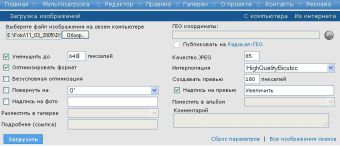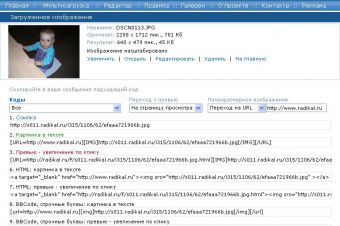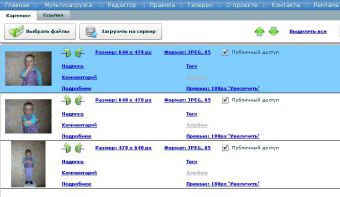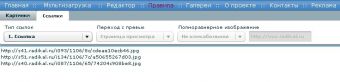Инструкция по использованию фотохостинга Радикал
Этот пост – почти точная копия поста от 13 февраля.
Не секрет, что блоггеры часто используют бесплатные хостинги фотографий для оформления постов. Не открою большую тайну, что самый популярный — RADIKAL.
Кстати, 12 февраля многие имели возможность наблюдать такую картину: на месте изображений в дневниках и на сайтах видны были лишь пустые рамки. Сервис проводил техработы.
В посте от 18 января я описал, как несложным способом удаления нескольких знаков в html-коде, полученном на сайте радикал.ру, открывать кликам на превью не html-страницу, а только нужное изображение. Благодаря сервису радикал.ру, сделать это можно намного проще и понятнее для неподготовленного человека.
Как эффективно использовать фотохостинг
Загрузить изображение можно с компьютера (воспользовавшись обзором) или из интернета (скопировав адрес нужной картинки)
Если кликнуть на Дополнительные параметры.
. откроется несколько настраиваемых функций: уменьшение больших фото до нужного размера, установка надписей на фото и на превью, качество и т.д. Для авторизированных пользователей есть возможность размещать фото в галереях и настраиваемых папках
Кто такие радикалы?
После клика на кнопке Загрузить откроется загруженное изображение з данными о названии, размерах, объеме файла и т.п.
Под рисунком — меню Коды, которое предлагает различные варианты html- и BB-кодов для копирования и вставки на сайт, в пост, форум и т.д.
По умолчанию, приведены все коды
На примерах внизу использованы коды: Превью — увеличение по клику и Картинка в тексте
Теперь — самое интересное!
При клике на превью открывается такая «картина»: фотография в окружении рекламы и всего остального, что размещено на web-страничке сайта радикал.ру
В посте » Изменение превью » предлагалось удалить буквы .html, чтобы по клику открывалось только изображение
И результат был бы такой
Однако, с сервисом от радикал.ру все намного проще.
Между загруженной картинкой (фото) и списком кодов находятся меню: Переход по превью и Полноразмерное изображение
С помощью меню «Переход по превью» можно сразу указать, что картинка должна открываться графическим файлом, а не на web-страничке
С помощью меню «Полноразмерное изображение» устанавливается опция, при которой картинка в посте или на сайте не будет «кликабельной» (при клике на нее не будет происходить переход, как по ссылке). Также, вместо указанного по умолчанию перехода при клике на сайт хостинга можно указать любой http-адрес: например, адрес своего дневника или, по желанию, любой другой web-странички, которая будет открываться по картинке-ссылке
После подобных установок видно, что коды для копирования изменились: из-за «перехода на графический файл» исчезли упомянутые буковки .html, а после, например, изменения «перехода на URL http://bravedefender.ru» (мой дневник) — картинка-ссылка в тексте будет вести именно на указанный http-адрес
Кто такие радикалы?
Предлагаю вашему вниманию еще один пост, где описано, как, не заходя на Радикал, пользоваться его услугами с помощью клиента (в комментариях к посту описан еще один клиент).
Вот, в принципе, и все! Пользуйтесь на здоровье!
Оригинал записи и комментарии на LiveInternet.ru
Источник: luv-vie.livejournal.com
LiveInternetLiveInternet
Жизнь без очков Жизнь без очков Программа-тренинг для улучшения зрения. Будьте расслаблены,в .
Галерея Татьяны Снежиной. БАННЕР. Серия сообщений «Баннеры разные»:
Ссылки на мой аккаунт и на фотохостинг wampi.ru. МОЯ СТРАНИЦА. .
Сообщество Questions_LiveInternet — Вопросы по Лиру Вопросы по Лиру от пользователей и реше.
-Ссылки
-Музыка
-Видео

Мое видео, пробная работа 08.10.2013 —> Смотрели: 52 (7)
-Помощь новичкам
Всего опекалось новичков: 1
Проверено анкет за неделю: 0
За неделю набрано баллов: 0 (88506 место)
За все время набрано баллов: 6 (47093 место)
—
-Поиск по дневнику
-Подписка по e-mail
-Интересы
фотошоп и все касающееся
-Друзья
-Постоянные читатели
-Сообщества
Читатель сообществ (Всего в списке: 3) Наши_схемы АртБазар Мир_клипарта
-Статистика
Создан: 11.08.2012
Записей:
Комментариев:
Написано: 71141
РАДИКАЛ РУ ОФИЦИАЛЬНЫЙ САЙТ, ЧТО ЭТО ЗА СЕРВИС И КАК ИМ ПОЛЬЗОВАТЬСЯ
Цитата сообщения Владимир_Шильников
Радикал ру официальный сайт, что это за сервис и как им пользоваться.

Радикал ру официальный сайт, что это такое? В данной статье рассмотрим, как работает сервис. С помощью Радикал вы сможете создать ссылку на видео и картинку. Загруженные файлы на сервис можно использовать для быстрой публикации в Интернете. Радикал ру официальный сайт – это бесплатный хостинг фотографий и видео. Также, его называют сервисом, куда можно загрузить видеоролики, картинки и получить на них ссылки. Загруженные файлы вы можете мгновенно публиковать на блоге, в социальных сетях и других ресурсах в Интернете. Для этого вам нужно загрузить файл на сервис, далее скопировать полученную ссылку и вставить ее в сообщение, например, на форуме. Вместе с тем, у этого хостинга есть преимущества:
- пользоваться сервисом можно бесплатно и без регистрации;
- данный ресурс имеет мобильное приложение и программу Радикал фото;
- максимальный объем изображений, которые загружают на хостинг – должен быть до 40 Мегабайт;
- есть возможность загружать видео, редактировать картинки;
- можно создать аккаунт, это позволит не потерять свои файлы и ссылки.
Примечание: Если к вашим видео или картинкам не было обращения больше года, они удаляются с данного сервиса.
Далее разберемся, как работать с сервисом. Я лично им пользовался, покажу работу с ним на практике.
Как начать работу с сервисом Радикал
Начать работу с Радикал можно двумя путями – открыть этот сайт в браузере или зарегистрироваться на сервисе. Рассмотрим варианты подробно.
Итак, выделите левой кнопкой мыши адрес данного хостинга – «radikal.ru» далее нажмите правой кнопкой мыши, и из меню выберите «Копировать». Затем, вставьте в адресной строке браузера адрес сервиса кнопкой «Вставить» или горячими клавишами CTRL+V. Также, приготовьте заранее файлы на компьютере, чтобы загрузить их на сервис.
Давайте рассмотрим процесс регистрации на сервисе Радикал. На данном сайте нажмите кнопку «Регистрация» (скрин 1).

После чего заполните данные пользователя — это имя пользователя, пароль и адрес электронной почты.
Когда заполните указанные поля, нажмите кнопку «Регистрация». Далее зайдите в почтовый ящик, который указали и перейдите в нем по ссылке, которую пришлет сервис. Это позволяет активировать личный кабинет.
Радикал ру официальный сайт. Радикал картинка
Теперь, загрузим изображение на Радикал и получим на него ссылку. Для этого нажимаете кнопку – «Загрузить картинки», затем «Выбрать файлы» (скрин 2).

Далее через проводник Windows выбираете картинку и нажимаете «Открыть» (скрин 3). В статье на блоге показывается — «что такое проводник Виндовс«. Информация будет полезна тем, кто не умеет им пользоваться.

После добавления картинки на сервис, можно прописать ключевые слова (теги), чтобы ее находили. Далее жмите «Загрузить на сервер», чтобы она полностью загрузилась (скрин 4).

Картинка загружается очень быстро. Далее нажимаете на стрелку внизу и выбираете из списка «Ссылка». Вместе с тем, доступны в качестве вставки картинки html-коды, превью, картинка в тексте (скрин 5).

Далее вы можете скопировать ссылку и сохранить ее, например, в документе Ворда, либо отправить друзьям в социальных сетях.
Примечание: По правилам сервиса не стоит загружать на ресурс чужие фото или видео. Используйте лучше свои файлы, чтобы не нарушить авторские права.
Радикал видео на сервисе
Видео на Радикал загружается так же, как и фото. Нажимаете по разделу «Загрузить видео» и, удерживая видеоролик левой кнопкой мыши переносите в «Загрузка видео» (скрин 6).

Перед загрузкой видео, можете сделать некоторые настройки:
- опубликовать только фрагменты из видео, вырезав по времени фрагменты;
- отключить звук;
- можно сделать Full HD версию, если есть такая возможность;
- в поле прописываете название видеоролика, описание;
- убираете галочку, если видео не предназначено для публичного просмотра.
В принципе, перечисленные настройки можете не делать. Я их перечислил в качестве обзора. Далее нажимаете «Начать загрузку» или кнопку «Отмена». Видеоролик загружается на сервис дольше, чем картинки. Скорость загрузки зависит от объема вашего видео (скрин 7).

Когда видео будет загружено, вы увидите сообщение – Видео полностью готово. Затем нажмите по полю левой кнопкой мыши, где написано «Ссылка на видео». Вам нужно кликнуть «Копировать», чтобы сохранить ссылку и вставить на ресурсы в Интернете.
Кроме того, там есть постер для форума и код для вставки на ваш сайт.

Далее выберите «Мои картинки» или «Мои видео». Также, вы можете создать альбом файлов в разделе «Альбомы».
Источник: www.liveinternet.ru
Как залить фото на Radical
Популярный сервис Radical используется для загрузки и хранения в сети интернет графического контента — файлов, содержащих фотографии и другие изображения. Причем, обеспечивая сохранение закачанных файлов, Radical генерирует ссылки и коды разного вида для представления данных изображений на других сайтах. По вставленным ссылкам загруженное фото могут просмотреть все желающие пользователи сети интернет. Фотохостинг дает возможность одновременной заливки сразу нескольких файлов. С помощью специальных ссылок фото, загруженное на сервер, можно представить, как в полноразмерном режиме, так и в формате «превью».

Статьи по теме:
- Как залить фото на Radical
- Как удалить фото с Радикала
- Как залить картинки в 2017 году
Инструкция
Откройте в браузере страницу сервиса Radical по адресу http://www.radikal.ru. Спустя несколько секунд загрузится страница фотохостинга. Вверху страницы отображается меню сервиса.
Если вам требуется загрузить одно фото на хостинг, выберите в меню страницы пункт «Главная». На странице будут отображены элементы, позволяющие установить различные параметры загружаемого изображения. Выберите фото на своем компьютере. Для этого нажмите кнопку «Обзор…» вверху страницы. Укажите в открывшемся диалоговом окне путь до файла и сам файл, содержащий фотографию.
Нажмите в окне кнопку «Открыть». Полное расположение файла отобразится в соответствующем поле на странице сервиса Radical.
С помощью элементов на странице хостинга задайте необходимые вам параметры закачки изображения на сервис с учетом различных характеристик. Многие сайты устанавливают максимальный размер для размещаемых картинок. Поставьте параметры сжатия фото, оптимизацию, поворот фото относительно оси, размер создаваемой превью-фото и другие характеристики с помощью установки флажков в соответствующих элементах страницы.
Залейте выбранную фотографию на хостинг нажатием кнопки «Загрузить». На странице появится уменьшенная копия вашей фотографии. Также сервис сгенерирует и представит на странице ссылки и коды для вставки данного изображения на любом сайте или форуме.
Для загрузки на Radical одновременно несколько фотоизображений выберите в меню сервиса пункт «Мультизагрузка». Затем укажите все нужные файлы с фото, нажав кнопку «Выбрать файлы». В открывшемся диалоговом окне выбора выделяйте файлы в папке их размещения, поочередно указывая мышкой каждый с одновременно нажатой клавишей «Shift» или «Ctrl». Нажмите в окне кнопку «Открыть» и все выбранные файлы отобразятся на странице сервиса Radical.
Закачайте выбранные фото на хостинг. Для этого нажмите на странице сервиса кнопку «Загрузить на сервер». После чего фотографии будут залиты на Radical, а во вкладке «Ссылки» будут размещены все возможные коды и ссылки на изображения.
Совет полезен?
Статьи по теме:
- Как залить фото
- Как залить картинку на Радикал
- Как сохранить на Радикале
Добавить комментарий к статье
Похожие советы
- Как загрузить фото альбом
- Как сохранить фото в интернете
- Как выложить фото в интернет
- Как закачать фото на сайт знакомств
- Как поставить картинки на форумах
- Как выставить фото на сайт
- Как оставлять картинки
- Как загрузить большую фотографию
- Как добавить фото в интернет
- Как вставить картинку в подпись
- Как загрузить фотку
- Как закачать фотографии
- Как хранить фото в интернете
- Как загрузить фото на сайт знакомств
- Как выкладывать фотки
- Как вставить анимированную картинку
- Как вставить открытку в форум
- Как разместить свои фото на сайте
- Как залить скриншот
- Как сделать, чтобы был фон в блоге
- Как загрузить клипарт
- Как фото с фотоаппарата залить в Инстаграм
- Как выложить изображение
Источник: www.kakprosto.ru